So geben Sie Seriennummern für zusammengeführte Zellen ein
- 醉折花枝作酒筹Original
- 2021-05-13 15:39:0385863Durchsuche
Füllmethode: Öffnen Sie zunächst die zu bearbeitende Excel-Tabelle, wählen Sie die angegebene Zelle aus, geben Sie dann die Formel „=Counta (Zelle oder Referenz)“ in die Zelle ein und drücken Sie die Tastenkombination „Strg+Eingabe“. Über die Tastatur können Sie Seriennummern für zusammengeführte Zellen eingeben.

Die Betriebsumgebung dieses Tutorials: Windows 7-System, WPS Office 2016-Version, Dell G3-Computer.
Geben Sie eine Tabelle ein, wie im Bild gezeigt. Wir stoßen häufig auf Tabellen wie diese, bei denen die Seriennummer auf dem Inhalt in Spalte B basiert, sodass sich die Spalte mit der Seriennummer auch im Status zusammengeführter Zellen befinden muss.
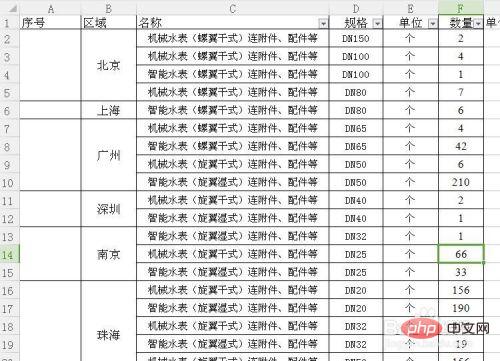
Wenn Sie immer noch die ursprüngliche Methode verwenden, 1 in die zusammengeführte Zelle der ersten Seriennummer eingeben und dann nach unten ziehen, können Sie keine Seriennummern in der normalen Reihenfolge generieren.
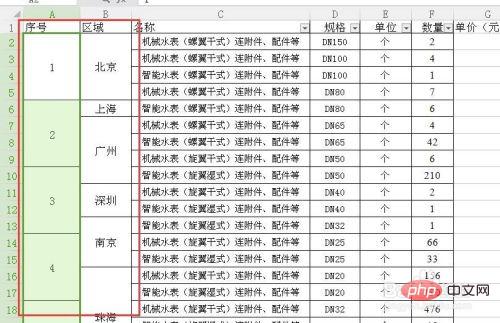
Angesichts einer solchen Situation müssen Sie die COUNTA-Funktion verwenden. Wählen Sie zunächst alle zusammengeführten Zellen aus, die mit Seriennummern gefüllt werden müssen. Geben Sie dann direkt =COUNTA($B$2:B2)
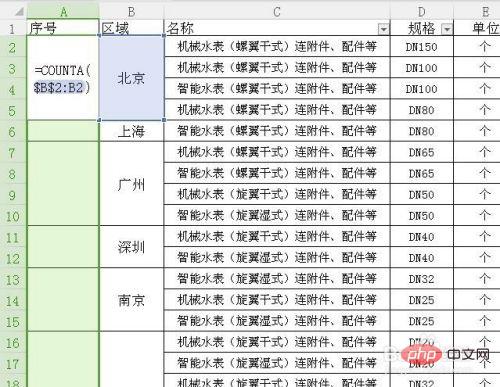
ein. Nachdem die Formel korrekt eingegeben wurde, ist es am wichtigsten, auf die Tastenkombination Strg+Eingabe zu klicken Das Drücken der Eingabetaste hat keine Auswirkung.
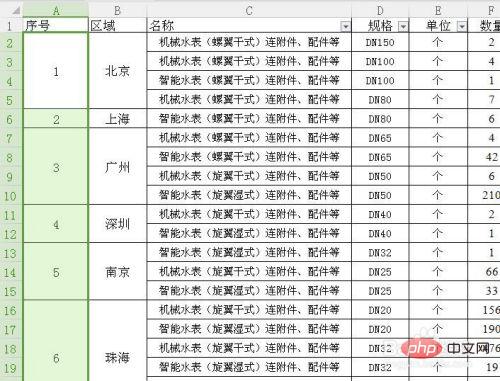
Die COUNTA-Funktion wird verwendet, um die Anzahl der nicht leeren Zellen im ausgewählten Bereich zu zählen. $B$2 stellt die Startflächenzelle für die Berechnung dar und erhöht sich dann von dieser Zelle aus um eine Zeile nach unten. So können die Seriennummern zusammengeführter Zellen der Reihe nach eingetragen werden.
Verwandte Lernempfehlungen: Excel-Tutorial
Das obige ist der detaillierte Inhalt vonSo geben Sie Seriennummern für zusammengeführte Zellen ein. Für weitere Informationen folgen Sie bitte anderen verwandten Artikeln auf der PHP chinesischen Website!
In Verbindung stehende Artikel
Mehr sehen- Wie lautet die Formel der Multiplikationsfunktion in Excel?
- Was soll ich tun, wenn die Excel-Datei nicht groß ist, sich aber sehr langsam öffnen lässt?
- So finden Sie versteckte Blätter in Excel
- So korrigieren Sie den verstümmelten Code in einer Excel-Tabelle
- So extrahieren Sie Jahr, Monat und Tag aus dem Personalausweis in Excel

